Introducere
Numărul de serie al computerului dvs. nu este afișat nicăieri în interfața Windows și nici programele populare de informații de sistem. Cu toate acestea, numărul de serie al unui computer poate fi adesea găsit cu o comandă simplă, o privire în BIOS sau pe hardware-ul însuși.
Executați comanda WMIC
Pentru a începe, lansați un prompt de comandă sau o fereastră PowerShell. Faceți clic dreapta pe butonul Start în Windows 11, Windows 10 sau Windows 8 și alegeți „Command Prompt”, „PowerShell” sau „Windows Terminal”. Pe Windows 7, apăsați Windows + R, apoi introduceți „cmd” în dialogul Run.
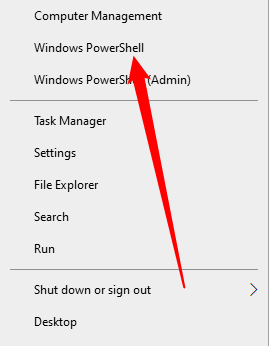
Tastați următoarea comandă în linia de comandă și faceți clic pe Enter:
wmic bios get serialnumber
Numărul de serie al computerului va fi afișat sub cuvintele „SerialNumber”. Această comandă preia numărul de serie al sistemului din BIOS utilizând instrumentul Windows Management Instrumentation Command-line (WMIC).
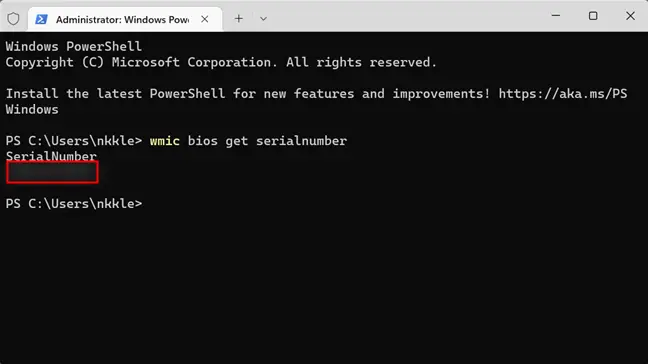
Dacă nu găsiți numărul de serie al computerului, dați vina pe producător. Numărul se va afișa aici numai dacă a fost salvat în BIOS-ul computerului sau firmware-ul UEFI de către producătorul PC-ului. Producătorii de computere nu completează întotdeauna corect numărul. Într-un astfel de caz, în loc de un număr de serie, veți vedea ceva de genul „0”, „De completat de OEM” sau spațiu liber.
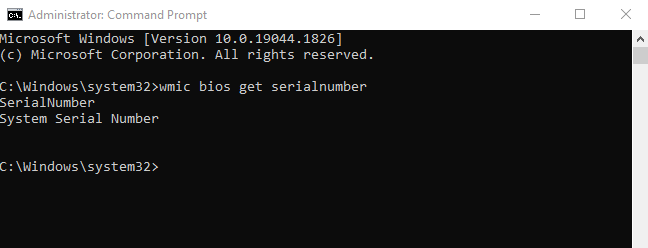
Acest lucru este valabil și dacă ți-ai construit propriul computer, deoarece computerul va lipsi un număr de serie. Totuși, puteți căuta numărul de serie al plăcii de bază și al altor componente.
Examinați BIOS-ul
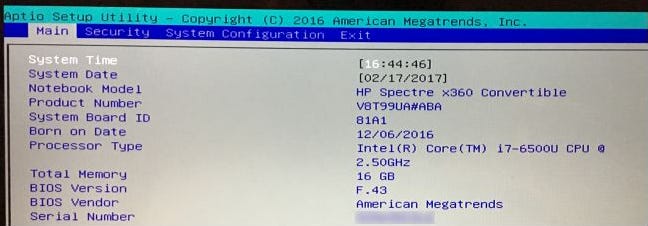
Numărul de serie poate fi găsit și pe ecranul de setări firmware BIOS sau UEFI. Deoarece comanda wmic preia numărul de serie din BIOS, această procedură nu va furniza un număr de serie dacă comanda wmic nu a făcut-o. Totuși, dacă nu poți conectați-vă la Windows pentru a efectua comanda wmic, ar putea fi utilă examinarea BIOS-ului.
Navigați la panoul de setări firmware BIOS sau UEFI și căutați un „Număr de serie” undeva pe ecranul cu detaliile sistemului. Acesta va fi într-o locație diferită pe fiecare PC, deși în mod normal este situat undeva pe ecranul „Principal” sau „Sistem”.
Găsiți numărul de serie pe hardware-ul computerului, cutie sau oriunde altundeva.
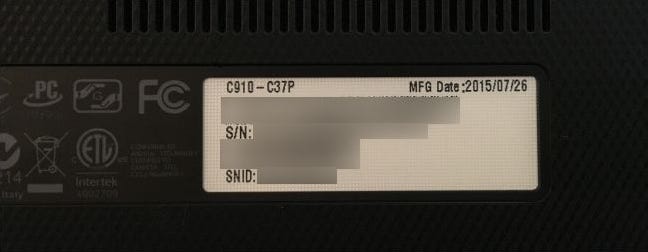
Dacă nu vedeți un număr de serie după executarea comenzii wmic sau dacă nu puteți porni computerul sau nu aveți acces la el, mai sunt câteva locuri în care puteți căuta:
- Întoarceți laptopul dacă aveți unul. Pe anumite computere, numărul este imprimat pe un autocolant. Pe altele, numărul este imprimat chiar pe metalul sau plasticul din care este compus laptopul. Dacă laptopul tău are o baterie detașabilă, numărul de serie este imprimat ocazional pe un autocolant în interiorul compartimentului bateriei, sub baterie.
- Dacă aveți un computer desktop, căutați un autocolant pe spatele, partea superioară sau pe partea laterală a șasiului. Numărul ar putea fi, alternativ, pe un autocolant în interiorul carcasei, necesitând să-l deschideți.
- Dacă nu puteți găsi numărul de serie pe computer, accesați online instrucțiuni specifice modelului. Site-ul web al producătorului ar trebui să vă îndrume în direcția corectă.
- Numărul de serie ar trebui să fie inclus în documentele de înregistrare, chitanța serviciului de garanție sau confirmarea prin e-mail pentru serviciu, dacă v-ați înregistrat computerul la producător sau ați obținut serviciul de garanție.

- If you still have the original product box, the serial number is frequently written on it – often on the same sticker as the bar code.
- Numărul de serie poate fi tipărit pe chitanța fizică sau electronică pe care ați primit-o dacă ați cumpărat computerul online sau din magazin.
Și nu renunțați dacă nu vă puteți găsi deloc numărul de serie. Dacă aveți confirmarea achiziției, producătorul s-ar putea să vă poată ajuta cu orice întreținere dorită și poate chiar să găsească numărul de serie pentru dvs.

